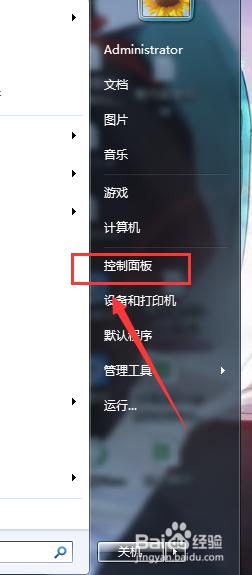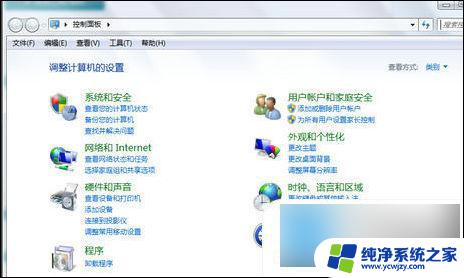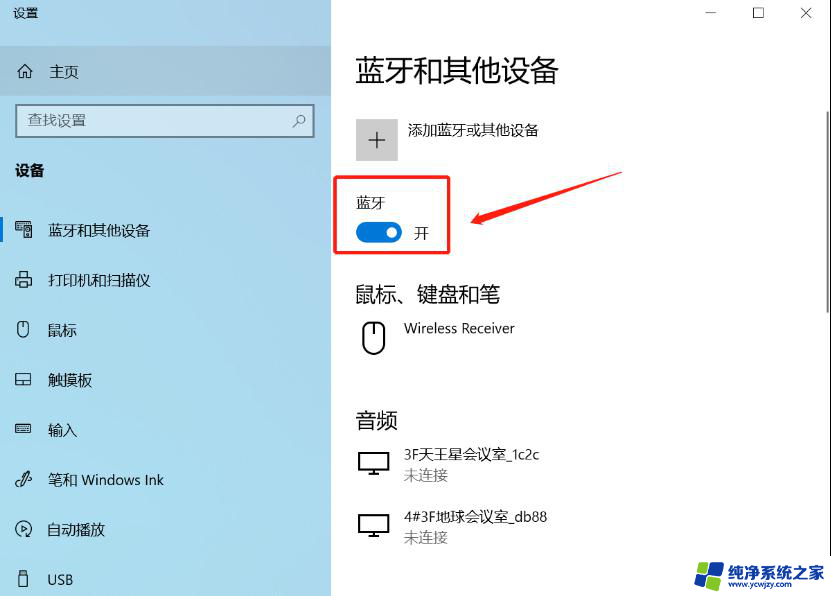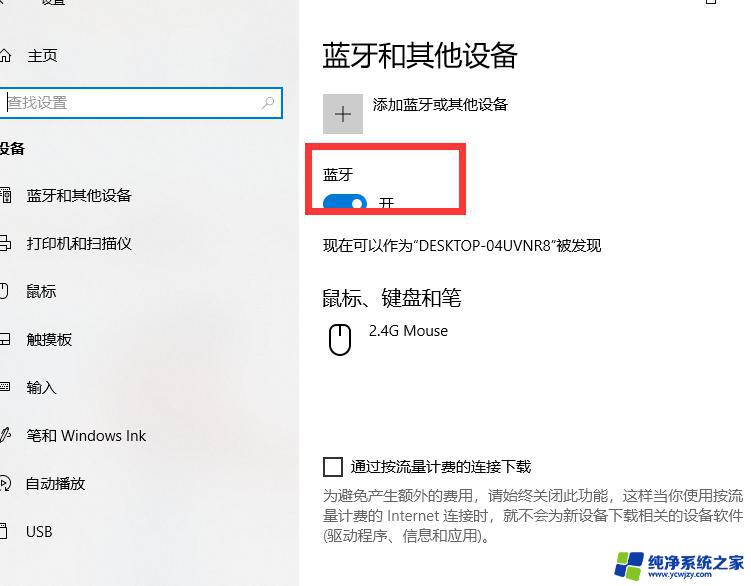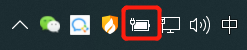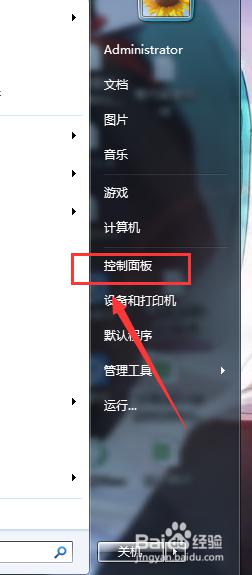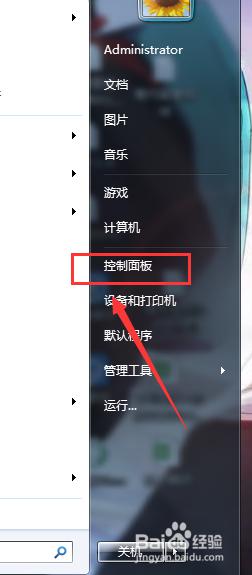笔记本电脑打开方式详解:如何正确开启你的笔记本电脑?
更新时间:2023-07-11 16:06:44作者:yang
如今笔记本电脑已成为人们生活和工作中不可或缺的工具,而如何正确、方便地打开笔记本电脑,也成为了不少用户关心的问题。不同的操作系统和品牌的笔记本电脑,打开的方式可能有所不同。下面我们就来探讨一下笔记本电脑打开方式的相关知识。
方法如下:
1.比如,某个视频文件一直使用是系统下自带的视频播放器运行改文件。那么要怎么修改呢。
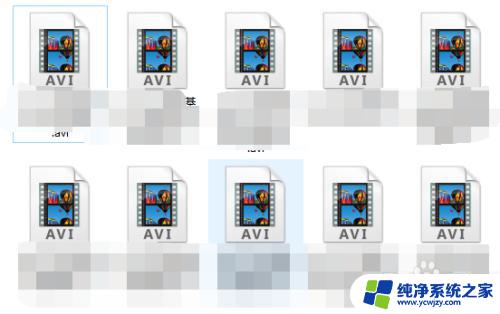
2.好的,下面来看看怎么更改该文件的打开方式。,首先我们选中一个视频文件,鼠标右击找到属性
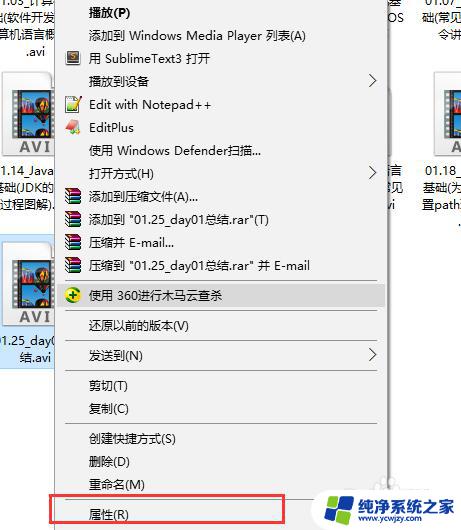
3.进入到属性的界面下,下面会有一个【打开方式】,找到他旁边的【更改】按钮,点击。
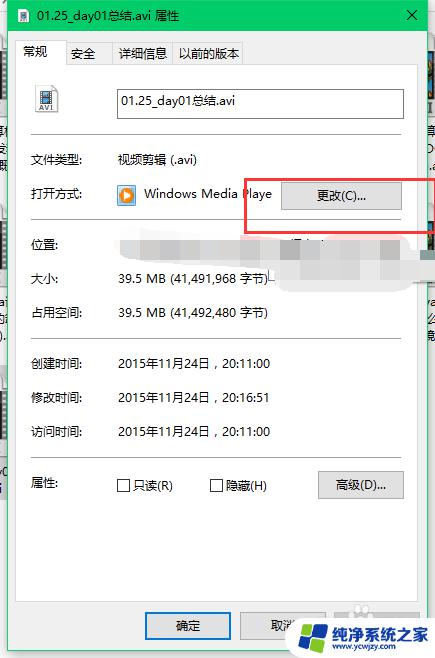
4.选择你要更改成那种程序来打开该视频文件,选择好了后。点击确定就可以修改成你选中的打开程序了。
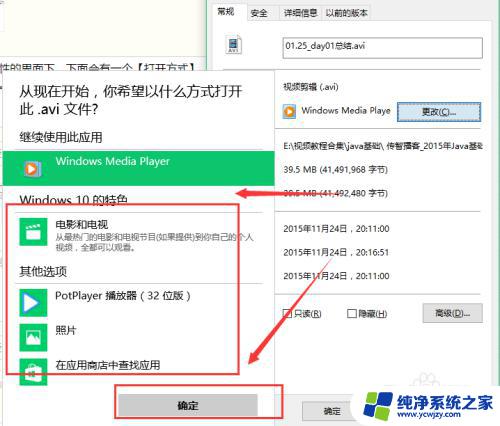
5.记得点击一下【应用】
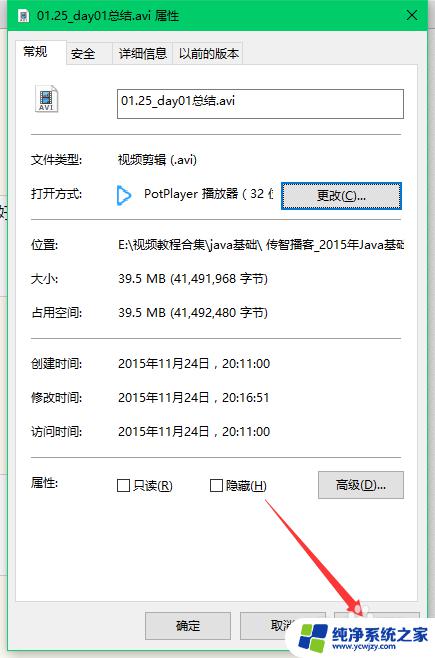
6.接下来你会看到所有的文件的图标都会发生变化了,变成了你刚刚选中打开的文件程序的小图标了。这样就说明成功了。
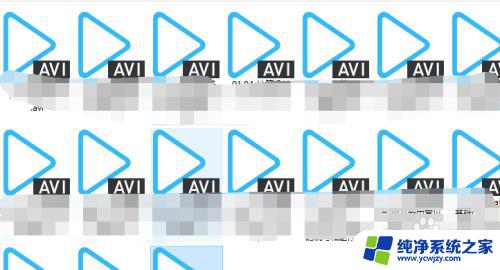
以上是笔记本电脑打开方式的全部内容,希望这些步骤可以帮到遇到相同问题的用户们。感谢您的阅读!